Removendo o “Your Chrome is severely damaged by 13 Malware!” scam - Guia gratuito
Guia de remoção de “Your Chrome is severely damaged by 13 Malware!” scam
O que é “Your Chrome is severely damaged by 13 Malware!” scam?
“Your Chrome is severely damaged by 13 Malware!” é uma página fraudulenta que utiliza o nome do Google para parecer legítima
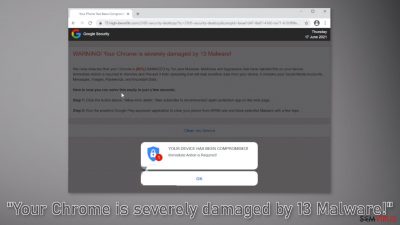
“Your Chrome is severely damaged by 13 Malware!” (“O seu Chrome está danificado por 13 malwares”) é uma fraude desenhada para parecer um alerta de segurança da Google. Na verdade, o Google não está associado com esta campanha fraudulenta. Foi completamente criada por criminosos que pretendem aproveitar-se de utilizadores com menos experiência e conhecimento no mundo da informática. A página exibe uma mensagem falsa que tenta convencer os utilizadores de que as suas máquinas foram infetadas por múltiplos programas maliciosos.
A página utiliza táticas de intimidação para influenciar as vítimas a agirem rapidamente, sem pensarem duas vezes. Os alvos principais são utilizadores do Google Chrome, o que torna a mensagem mais credível. Ao interagir com esta página fraudulenta, os utilizadores podem colocar em risco a saúde dos seus sistemas.
A página pode começar a enviar mensagens em janelas pop-up que continuam a surgir, menos depois de fechar a janela do browser. Também pode enganar as pessoas para partilharem informações pessoais, descarregarem PUPs (programas potencialmente indesejados), e até mesmo malware. Os criminosos podem infetar os utilizadores com adware, sequestradores de navegadores (browser hijackers), etc.
| NOME | Your Chrome is severely damaged by 13 Malware! |
| TIPO | Esquema online; adware |
| SINTOMAS | A vítima recebe uma mensagem falsa que a influencia a subscrever-se a serviços questionáveis e a descarregar aplicações falsas, afirmando que o sistema está supostamente infetado com malware |
| DISTRIBUIÇÃO | Websites questionáveis, redes de publicidade desonesta, instalação de freeware (software grátis) |
| PERIGOS | As pessoas podem infetar as suas máquinas com PUPs e serem reencaminhadas para páginas perigosas |
| ELIMINAÇÃO | Eliminar o plugin através das definições do browser; analisar completamente o sistema com ferramentas anti-malware |
| PASSOS ADICIONAIS | Utilizar uma ferramenta de manutenção como o FortectIntego para eliminar quaisquer vestígios de perigo e otimizar o funcionamento da máquina |
Métodos de distribuição
A Internet está repleta de esquemas fraudulentos como o “Your Chrome is severely damaged by 13 Malware!”. Anteriormente, escrevemos outros artigos sobre golpes como o “Windows Defender Security Center” e “You need to update your browser to view the content.” É muito raro encontrar estas ameaças através de pesquisas online.
Na maioria dos casos, as pessoas encontram estes esquemas maliciosos enquanto navegam por websites questionáveis. Páginas que participam am atividades ilegais não são controladas ou regulamentadas, portanto, estão repletas de publicidade enganosa e métodos traiçoeiros de reencaminhamento para outras páginas maliciosas. Plataformas ilegais de streaming, websites de torrents e plataformas de partilha de ficheiros P2P (peer-to-peer) exibem botões falsos de “Download” ou “Reproduzir” que podem reencaminhar os utilizadores para páginas fraudulentas.
É importante visitar apenas páginas que conhece e confia. Nunca clique em “Permitir” sem compreender totalmente o tipo de permissões que está a ceder. Existem imensos serviços de streaming legítimos que pode utilizar, desde a Netflix ao Hulu. Através do pagamento de uma modesta taxa de subscrição mensal, os utilizadores podem consumir todo o conteúdo que desejam.
Também existe a possibilidade deste esquema do Chrome surgir sem qualquer ação do utilizador. Isto pode acontecer se a máquina já estiver infetada com adware. A presença de adware pode aumentar a quantidade de conteúdo comercial exibido online, em janelas pop-up, banners e redirecionamentos. Siga o nosso guia de eliminação abaixo para se livrar de quaisquer intrusos.
Remova pop-ups intrusivos
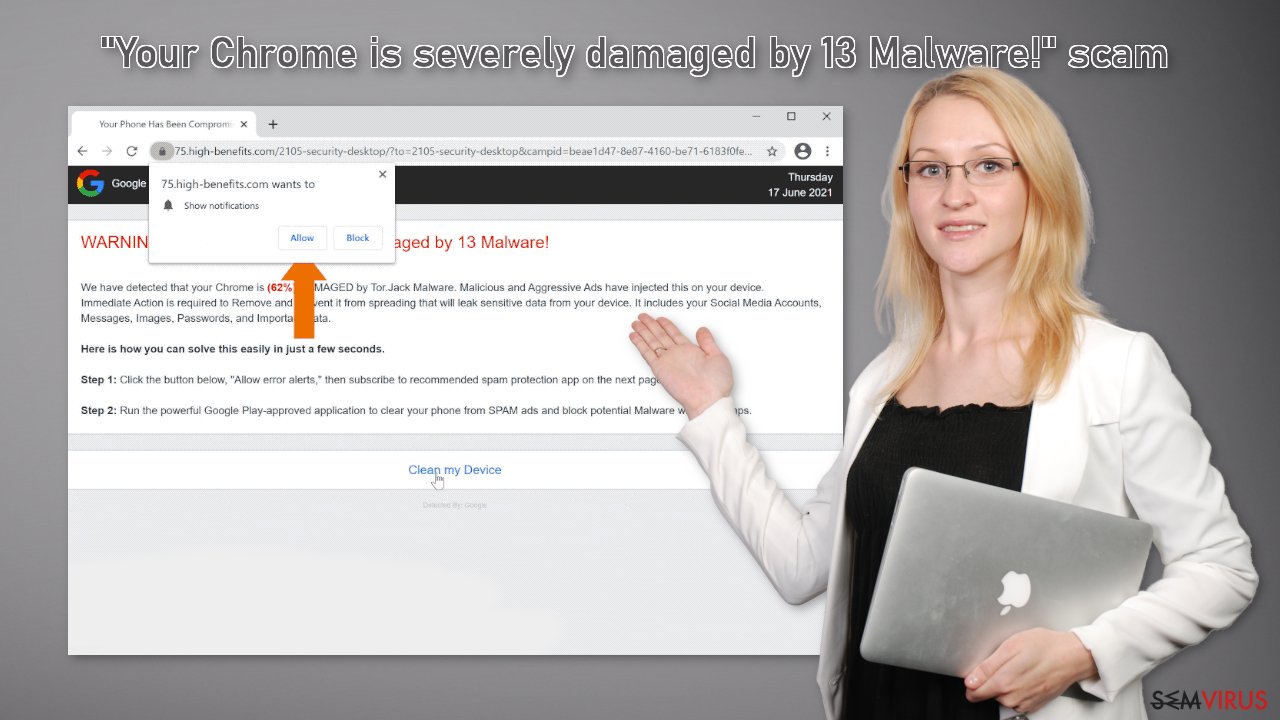
Testemunhos sobre “Your Chrome is severely damaged by 13 Malware!” indicam que o esquema causa o spam de notificações push. Os criminosos podem utilizar redes de publicidade enganosa para apresentar anúncios que reencaminham os utilizadores para páginas maliciosas. Recomendamos que desative imediatamente os pop-ups. Não tente interagir com os anúncios e não clique nos links embutidos. Uma vez que as notificações push são baseadas no modelo de subscrição, é necessário desativá-las manualmente.
Google Chrome (desktop):
- Abra o browser Google Chrome e vá para Menu > Definições.
- Nevegue pela página e clique em Definições Avançadas.
- Localize a secção Privacidade e Segurança e selecione Definições de sites > Notificações.
![Stop notifications on Chrome PC 1 Stop notifications on Chrome PC 1]()
- Analise a secção Permitir e procure por endereços (URLs) suspeitos.
- Clique nos três pontos verticais em cada endereço suspeito e clique em Bloquear. Isto deve remover notificações indesejadas do Google Chrome.
![Stop notifications on Chrome PC 2 Stop notifications on Chrome PC 2]()
Google Chrome (Android):
- Abra o Google Chrome e toque em Definições (três pontos verticais).
- Selecione Notificações.
- Vá para a secção de Sites.
- Localize os endereços (URLs) indesejados e coloque o botão para a esquerda (OFF/Desligado).
![Stop notifications on Chrome Android Stop notifications on Chrome Android]()
Verifique se o seu browser foi sequestrado (hijacked)
O website fraudulento pode ter instalado uma extensão maliciosa no seu browser. Pode ter alguns sintomas, como alterações nas definições do browser, incluindo a página inicial, endereço de novos separadores e motor de pesquisa predefinido. Pode remover quaisquer extensões no seu browser através das definições. Encontre a lista de extensões instaladas no seu browser e remova quaisquer extensões desconhecidas, caso note algumas mudanças indesejadas. Pode seguir as instruções abaixo:
Google Chrome
- Abra o Google Chrome, clique no Menu (três pontos verticais no canto superior direito) e selecione Mais ferramentas > Extensões.
- Nesta nova janela, verá uma lista com todas as extensões instaladas. Desinstale todas as extensões suspeitas que podem estar relacionadas com o programa indesejado, clicando em Remover.
![Remove extensions from Chrome Remove extensions from Chrome]()
Limpe os cookies e o cache
Websites e outras aplicações web podem monitorizar as atividades dos utilizadores e recolher vários dados através de cookies, como o endereço IP, localização geográfica, páginas visitadas, links clicados e compras efetuadas online. A maioria dos websites utiliza esta informação para personalizar a experiência do utilizador, mas também pode ser utilizada para gerar lucros financeiros.
Isso significa que os seus dados podem ser vendidos a redes de publicidade ou outras entidades terceiras. Os especialistas em segurança recomendam limpezas frequentes nos browsers. Pode utilizar uma ferramenta de manutenção como o FortectIntego para eliminar cookies e limpar o cache automaticamente. Este software poderoso também pode corrigir vários erros no sistema, reparar ficheiros danificados e problemas no registo, o que é especialmente útil após uma infeção de vírus.
Elimine programas potencialmente indesejados
Caso tenha concluído todos os passos anteriores, mas continua com sintomas indesejados no seu computador, pode existir um adware escondido na sua máquina. Tipicamente, o adware entra no sistema através da instalação de programas distribuídos em plataformas de freeware (software grátis). Estes programas incluem outros programas adicionais nos seus instaladores, sem informar o utilizador.
A melhor solução é utilizar apenas lojas oficiais e os websites dos criadores do software sempre que pretende instalar um novo programa. Também é aconselhável selecionar sempre o método de instalação “Personalizada” ou “Avançada”, ler a Política de Privacidade e Termos de Utilização. A parte mais importante é verificar a lista de ficheiros/programas adicionais presentes no instalador e desmarcar as caixas de seleção em todos os programas indesejados.
O programa que causa o comportamento indesejado pode ter qualquer nome ou ícone, porque os criminosos disfarçam os programas como ferramentas “úteis”. Caso não tenha a certeza do que deve fazer, e não quer arriscar eliminar os ficheiros errados, sugerimos que utilize as ferramentas anti-malware SpyHunter 5Combo Cleaner ou Malwarebytes para analisar o seu computador, eliminar quaisquer ficheiros suspeitos e prevenir infeções no futuro, enviando alertas antes que um PUP efetue quaisquer alterações indesejadas.
Caso continue a preferir a eliminação manual, temos instruções para sistemas Windows e Mac:
Windows 10/8:
- Escreva Painel de Controlo na caixa de pesquisa do Windows e pressione Enter, ou clique no resultado da pesquisa.
- Sob Programas, selecione Desinstalar um programa.
![Uninstall from Windows 1 Uninstall from Windows 1]()
- Na lista, encontre o programa suspeito.
- Clique no programa com o botão direito do rato e selecione Desinstalar.
- Se aparecer a janela de Controlo de Conta de Utilizador, clique em Sim.
- Aguarde até ao final do processo de desinstalação e clique em OK.
![Uninstall from Windows 2 Uninstall from Windows 2]()
Windows 7/XP:
- Clique no botão Iniciar do Windows > Painel de Controlo, localizado na coluna da esquerda (caso seja utilizador do Windows XP, clique em Adicionar/Remover Programas).
- No Painel de Controlo, selecione Programas > Desinstalar um programa.
![Uninstall from Windows 7/XP Uninstall from Windows 7/XP]()
- Selecione o programa indesejado, clicando uma vez.
- No topo da janela, clique em Desinstalar/Alterar.
- Na janela de confirmação, clique em Sim.
- Clique em OK no final do processo de desinstalação.
Mac:
- Na barra do menu, selecione Ir > Aplicações.
- Na pasta das Aplicações, procure por qualquer aplicação suspeita.
- Clique na aplicação e arraste-a para o Lixo (ou clique com o botão direito do rato e selecione Mover para o lixo)
![Uninstall from Mac 1 Uninstall from Mac 1]()
Para remover completamente uma aplicação indesejada, necessita de acesso às pastas Application Support, LaunchAgents e LaunchDaemons para eliminar ficheiros relevantes:
- Selecione Ir > Ir Para Pasta.
- Introduza /Library/Application Support e clique em IR ou pressione Enter.
- Na pasta Application Support, procure por quaisquer entradas suspeitas e elimine-as.
- Agora introduza as pastas /Library/LaunchAgents e /Library/LaunchDaemons da mesma forma e elimine todos os ficheiros .plist relacionados.
![Uninstall from Mac 2 Uninstall from Mac 2]()
Recomendado para você
Não permita que o governo o espie
O governo possui imensas questões relativamente ao acompanhamento dos dados dos utilizadores e espionagem de cidadãos, logo deveria considerar este assunto e aprender mais acerca das práticas de recolha de informação duvidosa práticas. Evite qualquer monitorização ou espionagem indesejada do governo ao permanecer anónimo na Internet.
É possível selecionar uma localização diferente quando se encontra online e aceder a qualquer material desejado sem restrições de conteúdo em particular. Consegue desfrutar facilmente da ligação à Internet sem quaisquer riscos de ser invadido através da utilização do Private Internet Access VPN.
Controle a informação que é pode ser acedida pelo governo e qualquer outra entidade indesejada e navegue online sem correr o risco de ser vigiado. Mesmo que não esteja envolvido em atividades ilegais ou confie na sua seleção de serviços e plataformas, seja desconfiado para a sua própria segurança e adote medidas de precaução através da utilização do serviço de VPN.
Cópias de segurança para utilizar mais tarde, em caso de ataque de malware
Os problemas de software causados por malware ou perda direta de dados provocada por encriptação, podem significar problemas graves no seu dispositivo, ou danos permanentes. Quando possui cópias de segurança atualizadas, consegue facilmente recuperar após um incidente e continuar o seu trabalho.
Atualizar as suas cópias de segurança é crucial após efetuar quaisquer alterações no dispositivo, de forma a conseguir regressar ao seu trabalho quando o malware efetuar alterações indesejadas, ou sempre que ocorrerem problemas no dispositivo que causem a perda de dados ou corrupção permanente de ficheiros.
Ao guardar sempre a versão mais recente de qualquer documento ou projeto importante, é possível evitar todas as potenciais frustrações e interrupções. Utilize o Data Recovery Pro para restaurar ficheiros do sistema.









